Les formats MP4 et MOV sont bons et principalement utilisés de nos jours. Mais, nous savons tous qu'à certains moments, nous pourrions également être pris dans une situation où nous voulions transformer le format d'origine en format de sortie choisi. Alors, y a-t-il des moyens faciles de convertir MP4 en MOV vite? Y a-t-il applications logicielles de confiance que les utilisateurs peuvent utiliser? Souvent, lorsque vous naviguez sur le Web et recherchez des références, vous trouverez de nombreux articles similaires traitant des mêmes méthodes et procédures. Vous pouvez parfois voir des guides sur des applications inhabituelles que vous n'avez peut-être jamais entendues auparavant. Parfois, il est bon de se fier à ceux-ci.
Cependant, il y a des cas où les risques seront sur votre chemin. Comment allez-vous vous assurer que vous utilisez des outils sûrs, peut-être pour convertir MP4 en MOV ou pour effectuer d'autres tâches? Vous devez être très désireux de choisir l'application à installer ou la procédure à suivre, surtout si vous avez des fichiers importants à convertir ou à traiter.
Étant donné que le principal point de discussion dans cet article serait de convertir MP4 en MOV, nous vous donnerons des informations fiables sur la façon de le faire, en particulier si vous êtes un utilisateur Mac. Cependant, il n'y a rien à craindre si vous utilisez un PC Windows, nous vous donnerons quelques idées et continuerons à lire.
Guide de l'articlePartie 1. VLC peut-il convertir MP4 en MOV?Partie 2. Meilleurs convertisseurs MP4 vers MOV sur MacPartie 3. Comment convertir MP4 en MOV sous Windows?Partie 4. Comment convertir gratuitement MP4 en MOV en ligne?
Partie 1. VLC peut-il convertir MP4 en MOV?
Au moment où vous devez convertir des fichiers tels que la méthode pour convertir MP4 en MOV, votre réflexion initiale serait sûrement de rechercher des applications professionnelles sur le Web capables de faire le travail rapidement. Mais juste au cas où vous n'êtes pas pressé et que vous voudrez peut-être essayer des applications gratuites et déjà installées sur votre ordinateur Mac ou Windows PC, vous pouvez essayer d'utiliser votre VLC Media Player. Oui! Vous avez bien lu. Si vous n'êtes pas au courant, votre VLC Media Player n'est pas seulement un «lecteur multimédia» comme le veut la connotation habituelle. Cela peut également vous aider à convertir vos fichiers, peut-être du format MP4 au format MOV.
Si vous vous demandez comment effectuer la conversion via VLC Media Player sur votre ordinateur Mac, voici la procédure détaillée. Étant donné que MOV est un format de fichier qui fonctionne bien sur les ordinateurs Mac, les utilisateurs voudraient sûrement savoir comment le processus de conversion fonctionnera.
- Vous devez d'abord importer les fichiers MP4 sur votre VLC Media Player en cliquant sur le bouton «Fichier» et en choisissant «Convertir / Stream». Une fenêtre apparaîtra dans laquelle vous verrez l'option «Open Media». Vous pouvez l'utiliser ou simplement faire glisser et déposer le fichier MP4 sur l'application.
- Une fois le téléchargement terminé, dans le menu «Choisir un profil», vous devez choisir MOV comme format de sortie.
- Maintenant, cochez simplement le bouton «Enregistrer en tant que fichier». Assurez-vous de saisir le nom de fichier souhaité et l'emplacement où vous souhaitez enregistrer la sortie. Ensuite, cliquez sur le bouton «Enregistrer». Ensuite, la sortie sera affichée dans le dossier initialement spécifié.
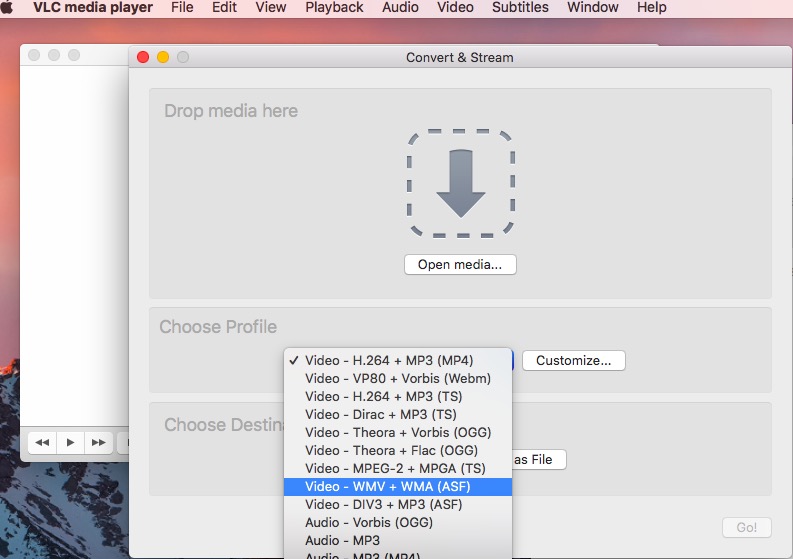
En suivant les trois étapes simples ci-dessus, vous obtiendrez un fichier converti sur votre Mac!
Partie 2. Meilleurs convertisseurs MP4 vers MOV sur Mac
C'est vrai que gratuit des applications comme VLC sont si bons à utiliser. Cependant, d'être gratuit, il y aurait toujours des limitations marquées. Donc, si vous voulez essayer d'autres convertisseurs, vous devez choisir le meilleur. Nous avons ici deux recommandations pour vous.
iMovie
Ce qui est bien avec iMovie, c'est que cette application est déjà préinstallée sur votre ordinateur Mac. À utiliser cet outil afin de convertir MP4 en MOV, vous pouvez suivre ce qui suit.
- Recherchez iMovie sur votre ordinateur Mac et lancez-le. Maintenant, cliquez sur le bouton "Fichier" dans la zone supérieure, et parmi les nouvelles options, choisissez "Nouveau film".
- Vous devez cocher l'option «Importer un média» pour télécharger la vidéo MP4 que vous souhaitez convertir en MOV. Une fois importé, cochez-le puis appuyez sur le menu «Fichier». Ensuite, sélectionnez le bouton «Partager» puis «Fichier».
- Une nouvelle fenêtre s'affichera sur votre écran. Vous pouvez modifier certains paramètres d'exportation tels que la résolution, la qualité, etc., puis cliquer sur «Suivant».
- Choisissez un dossier dans lequel vous souhaitez que le nouveau fichier soit enregistré. Par défaut, votre Mac affichera le dossier «Films». Changez-le si vous le souhaitez. En outre, vous pouvez mettre un nom de fichier que vous désirez. Une fois terminé, cliquez simplement sur «Enregistrer».
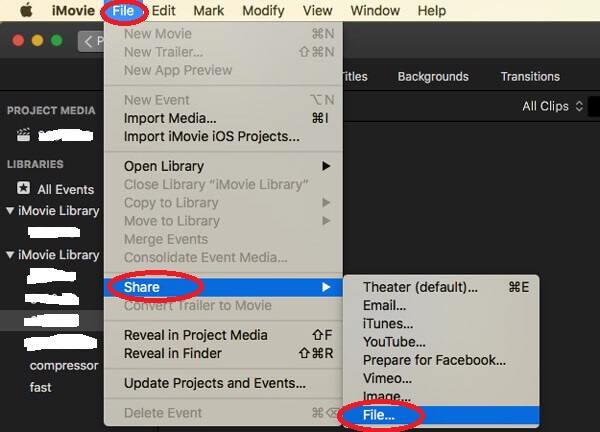
Convertisseur vidéo iMyMac
Une autre excellente application pour convertir MP4 en MOV est la suivante Convertisseur vidéo iMyMac. Comparé à VLC Media Player et iMovie, celui-ci est un convertisseur professionnel de confiance qui présente de grands avantages.
- Cette application peut convertir non seulement des fichiers vidéo, mais également des fichiers audio dans plusieurs formats pris en charge, notamment MOV et MP4 bien sûr.
- Cela a une option pour l'amélioration vidéo vous permettant de corriger certaines scènes que vous pensez devoir être éditées en premier.
- Vous pouvez aussi éditez vos vidéos comme vous le souhaitez, comme le recadrage, en rotation ou autres.
- Cela a bien sûr une vitesse rapide lors de la conversion (peut en fait convertir six fois plus rapidement que d'habitude).
Ce qui est encore mieux, c'est que ce convertisseur est si facile à utiliser que même les débutants peuvent effectuer la conversion avec succès simplement en suivant ce guide de conversion.
Étape 1. Installez le convertisseur vidéo iMyMac et importez les fichiers MP4
Il vous suffit d'installer votre iMyMac Video Converter et de le lancer. Sur la page principale, vous verrez le bouton «Ajouter des fichiers» ci-dessus. Vous pouvez cocher ce bouton ou faire glisser et déposer le fichier à télécharger.

Étape 2. Faites la sélection du format de sortie
Sous l'option «Convertir toutes les tâches en» (située dans la partie supérieure droite de la page), choisissez MOV comme format de sortie ciblé. En outre, il est conseillé de définir un dossier dans lequel le fichier converti sera enregistré par la suite.
Étape 3. Convertissez vos vidéos MP4 en MOV
Une fois que tout est configuré, cliquez sur le bouton «Convertir» et après un certain temps, vous serez libre de profiter des sorties sur votre ordinateur Mac!

Partie 3. Comment convertir MP4 en MOV sous Windows?
Comme mentionné, nous partagerons également des informations sur la façon de convertir MP4 en MOV même sur un PC Windows. Et c'est également grâce à l'utilisation de votre VLC Media Player qui est sûrement déjà installé sur votre ordinateur.
Il vous suffit de suivre ce qui suit.
- Ouvrez votre VLC Media Player sur votre PC Windows et ajoutez le fichier MP4 à convertir. Pour ce faire, passez votre souris sur le bouton «Média», puis sélectionnez l'option «Convertir / Enregistrer». Vous verrez une nouvelle fenêtre. De là, cochez l'option «Ajouter» pour procéder à l'importation des fichiers.
- Maintenant, vous devez cliquer sur le bouton «Convertir / Enregistrer». Dans le menu déroulant sur «Profil», choisissez MOV comme format de sortie. Assurez-vous de définir un nom de fichier et un dossier de sortie (sous l'option «Fichier de destination» en cliquant sur le bouton «Parcourir»).
- Enfin, cochez simplement le bouton «Enregistrer» puis cliquez sur «Démarrer». Après tout le processus, la vidéo convertie doit être prête dans le dossier défini avant.
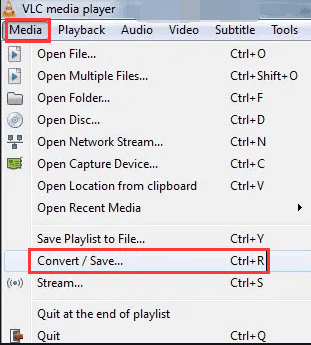
Aussi simple que cela, la vidéo convertie sera prête à être visionnée sur votre PC Windows.
Partie 4. Comment convertir gratuitement MP4 en MOV en ligne?
Que faire si vous souhaitez convertir gratuitement MP4 au format MOV à l'aide de votre ordinateur Mac? Y a-t-il des sites en ligne que vous pouvez utiliser alors? Nous avons ici une liste d'applications et de sites en ligne et gratuits que vous pouvez utiliser.
CloudConvert
CloudConvert est un outil en ligne gratuit dans lequel vous pouvez également convertir vos fichiers MP4 au format MOV. Cela a une interface simple qui facilite la conversion. En vous rendant sur le site principal et en sélectionnant le fichier MP4 à convertir, vous pouvez avoir un fichier MOV immédiatement après avoir défini la résolution souhaitée, les préréglages, le codec, le rapport hauteur / largeur, les paramètres audio et bien d'autres. C'est un convertisseur en ligne puissant en raison de sa capacité à gérer les formats de médias habituels.
Conversion vidéo en ligne
Outre CloudConvert, vous pouvez également essayer cette conversion vidéo en ligne. De même avec le premier, il est également gratuit et peut être utilisé en ligne. L'utilisation de cet outil est également simple. En choisissant simplement le fichier MP4 (soit à partir de votre Mac, via une URL, ou à partir de plates-formes de sauvegarde en ligne comme Dropbox et Google Drive) et en spécifiant les paramètres souhaités, vous pouvez préparer votre fichier MOV en cliquant sur le bouton «Démarrer la conversion».
Convertio
Convertio est une autre plate-forme populaire qui peut vous aider à convertir vos fichiers MP4 au format MOV. Cela a juste une sélection de paramètres inférieure à celle de Video Online Convert, mais est également suffisamment capable pour vous aider. Le processus est presque le même que les deux premiers. Vous pouvez convertir MP4 en MOV en ajoutant d'abord les fichiers, en définissant les paramètres et en vous dirigeant vers la conversion proprement dite.
La conversion MP4 en MOV, en particulier sur un ordinateur Mac, est si facile à faire. Il existe plusieurs convertisseurs professionnels qui peuvent faire le travail, y compris le convertisseur vidéo iMyMac. Assurez-vous simplement que si vous utilisez autre chose que cette application logicielle, vous devez d'abord lire les commentaires relatifs au produit. Alternativement, vous pouvez également essayer certaines plateformes en ligne et gratuites.



